Страница: как вести базу знаний в Shtab
В Странице можно организовать базу знаний отдела или всей компании.
В Shtab вы можете создать свою базу знаний. Для этого используйте Страницы, где можно оформлять документы и Папки, по которым можно сортировать информацию.
Возможности Страницы
У Страницы и описания карточек одинаковый редактор, поэтому функционал идентичный. О возможностях редактора, мы писали в этой статье.
У страницы есть слэш-меню, где можно выбрать:
- Уровень заголовка;
- Тип списка (маркированный или нумерованный);
- Оформить цитату;
- Добавить скрытый текст;
- Добавить файл, изображение или видео;
- Вставить таблицу;
- Сделать сноску;
- Сделать чек-лист;
- Добавить разделитель;
- Разделить текст на 2, 3 или 4 колонки;
- Встроить внешний контент по ссылке;
- Вставить блок кода;
- Вставить Страницу.
Форматирование текста
Расскажем вам о полезных функциях, которые пригодятся для редактирования текста.
При нажатии на иконку перетаскивания можно добавить новый абзац, дублировать абзац или удалить его. Также есть функции форматирования текста:
- Преобразование текста в другой вид. Например, список;
- Добавление ссылки;
- Изменение стиля текста на жирный, курисв, подчеркнутый, зачеркнутый и код;
- Изменение цвета текста или фона.
Если вам кажется, что логику текста нужно перестроить, перенесите блок в нужную часть описания. Перенести можно любой блок: таблицу, сноску, список и т. д.
Как преобразовать текст
Выделенный текст можно преобразовать в другой формат. Например, сделать маркированный список нумерованным. Для этого нужно выделить нужный текст и выбрать в слэш-меню новый формат:
Оформить текст в виде цитаты:
Как вернуть текст
Если вы случайно удалили что-то и это надо вернуть, нажмите ctrl+Z. Тогда вы вернетесь на шаг назад.
Как быстро вставлять математические или синтаксические выражения
Например, если вам нужно вставить число в какой-то степени, введите: число^степень. Например, 2^2. Редактор автоматически преобразует число после ^ в степень.
Также сочетание двух дефисов преобразовывается в тире “—”, сочетание - и > преобразовывается в стрелочку →.
Работа с кодом
Вы можете добавить в задачу блок кода. В меню доступен выбор языка программирования:
У каждого кода своя подсветка в зависимости от языка программирования:
Работа с таблицей
В редакторе таблица стандартно создается в формате 2х2:
Для ее редактирования доступны:
- Добавление строки;
- Добавление столбца;
- Объединение и разъединение ячеек;
- Заливка фона ячейки;
- Подсветка заголовка сбоку или сверху.
Чтобы редактировать текст, выделите нужную область и у вас откроется панель действий:
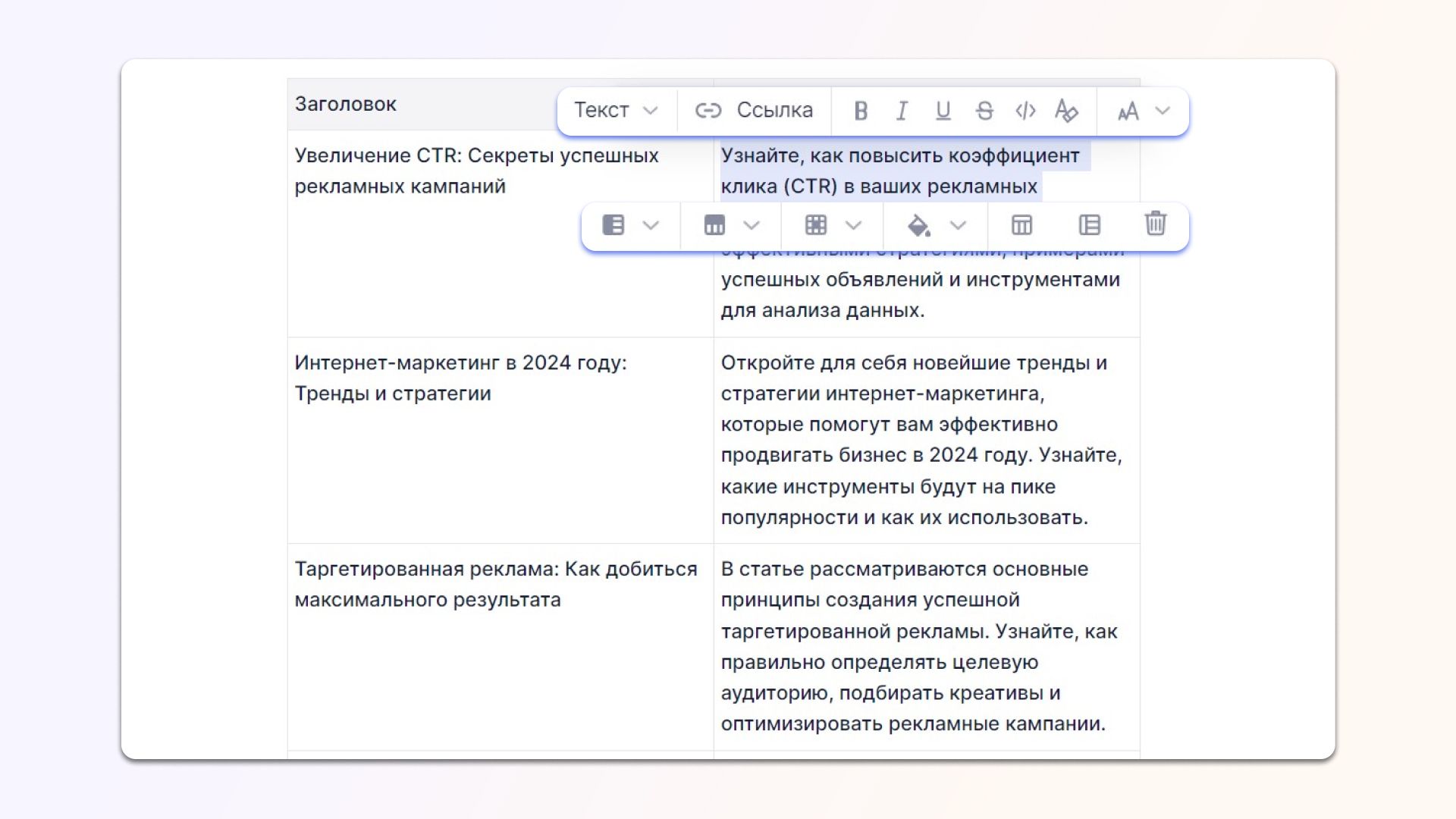
Если вам нужно увеличить ширину столбца, потяните за крайнюю линию. Если наоборот нужно сузить саму таблицу или границы определенных столбцов, передвиньте нужные линии.
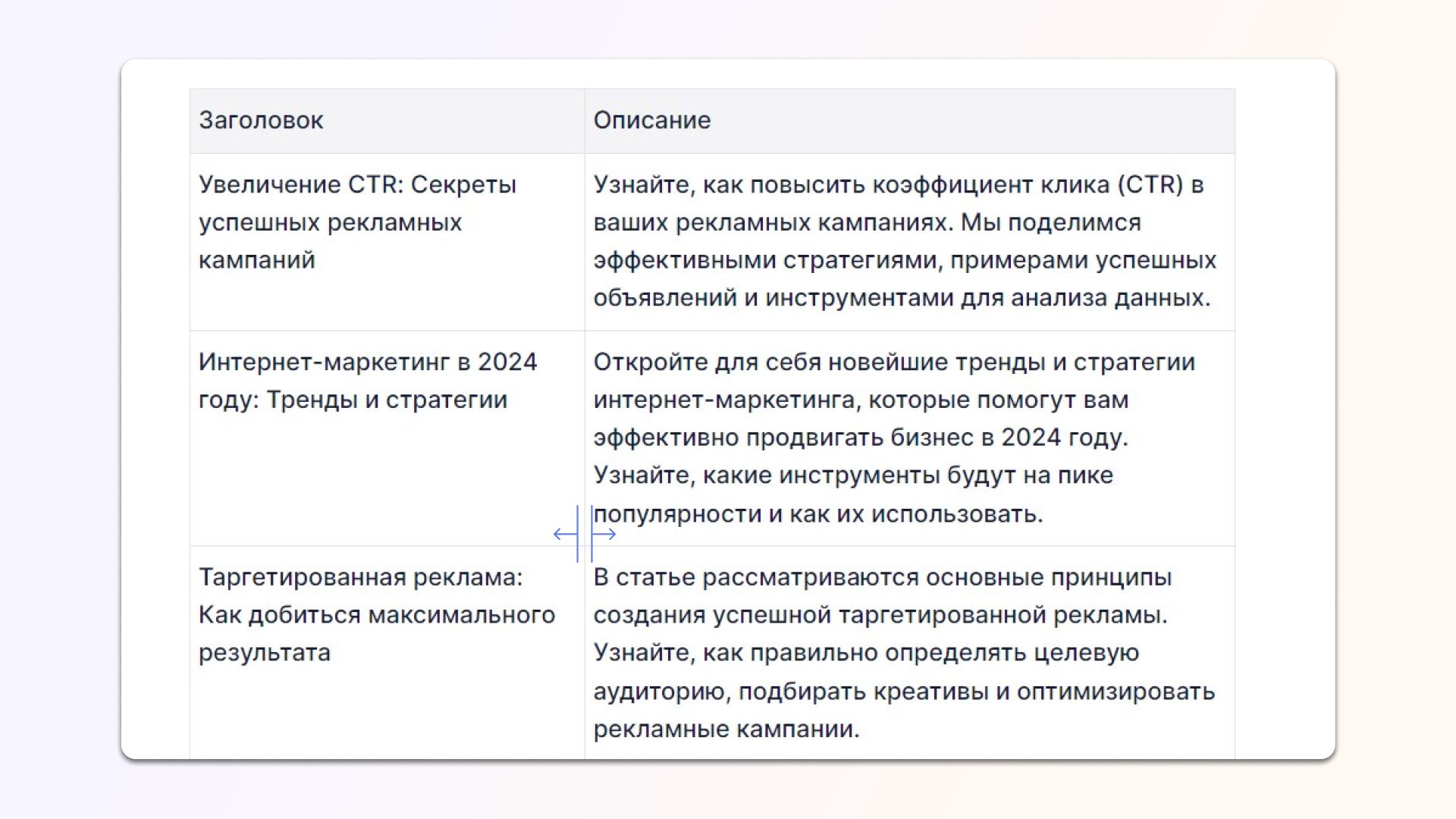
Добавление скрытого текста
Вы можете добавить скрытый текст, который будет открываться при нажатии на стрелочку.
Добавление сноски
При выборе нужного пункта из слэш-меню можно добавить сноску с пояснением, например, формулировки или термина.
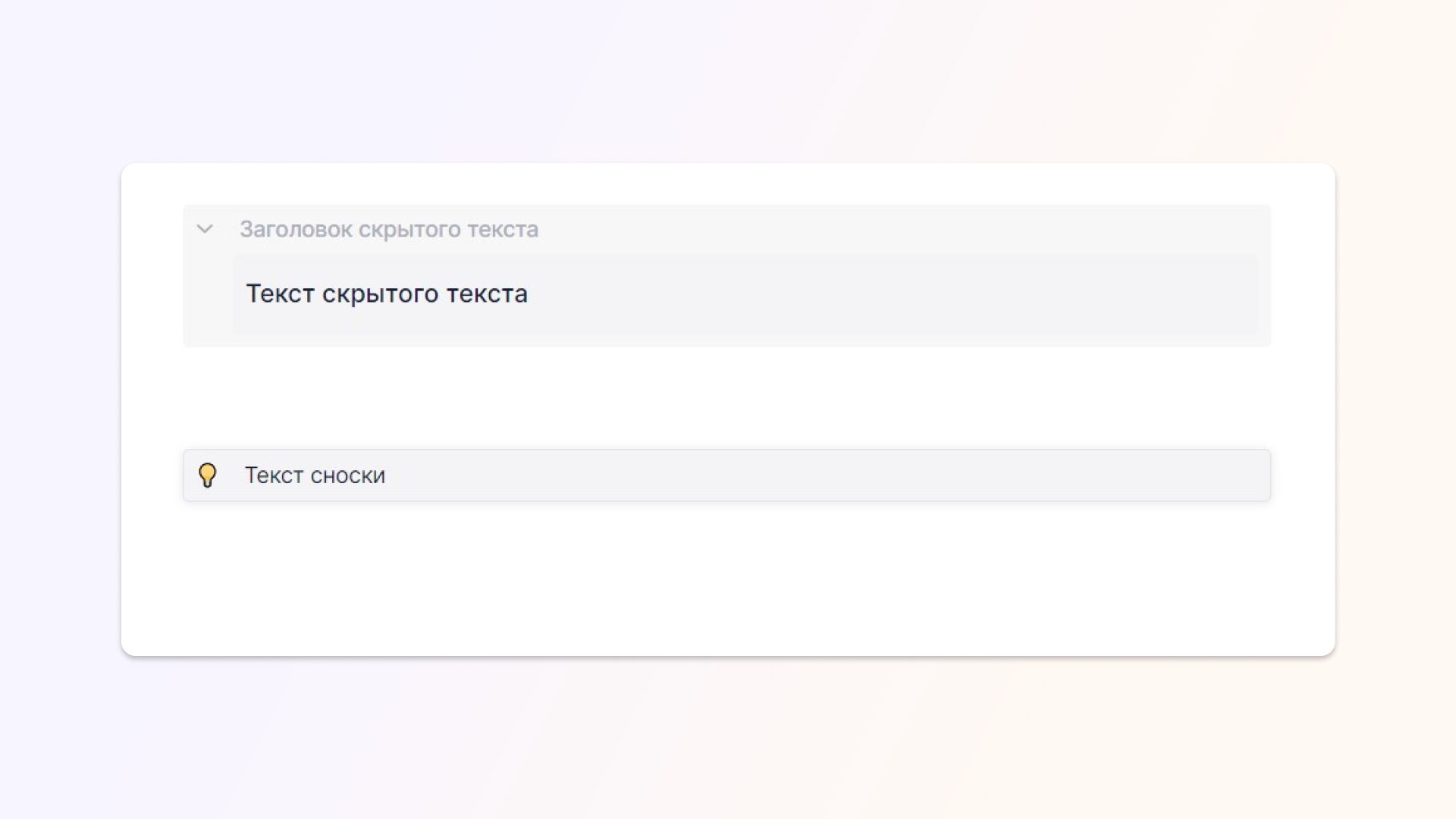
Как добавить упоминание
Если нажать @, можно упомянуть в тексте сотрудника, Карточку или Вид:
Загрузка файлов с компьютера
С компьютера можно загружать документы, изображения или видео.
Загруженный документ можно скачать или удалить, нажав на вертикальное троеточие:
Для загруженных изображений и видео можно добавлять подпись, изменять их размер, выравнивание (по левому или правому краю, по ширине). Для этого надо нажать на файл и сверху откроется меню с выбором действий:
Добавление Страницы
Через слэш-меню можно добавить Страницу. Например, это удобно использовать для хранения списка статей в одном месте.
Добавление рабочего пространства
На Страницу вы можете добавить по встроенной ссылке другой вид рабочего пространства: Список, Доску, Диаграмму Ганта и т.д. Для этого сгенерируйте ссылку, нажав на кнопку доступа:
Затем в слэш-меню выберите пункт “Встроить” и добавьте ссылку на рабочее пространство. В нашем примере на Страницу будет добавлена Доска:
На а ней можно смотреть Статусы, передвигать Карточки, открывать их, редактировать.
Настройки Страницы
Можно настроить доступ для сотрудников, редактировать рабочее пространство, как и в других видах, дублировать или удалить Страницу, сделать ее во всю ширину или блокировать редактирование. Последнее ограничивает доступ к редактировать текста. Если вы активируете функцию “блокировать”, то документ можно будет только читать. Настройки доступны только пользователям с правом Менеджер и выше.
***
Если у вас остались вопросы – пишите нам в Telegram.